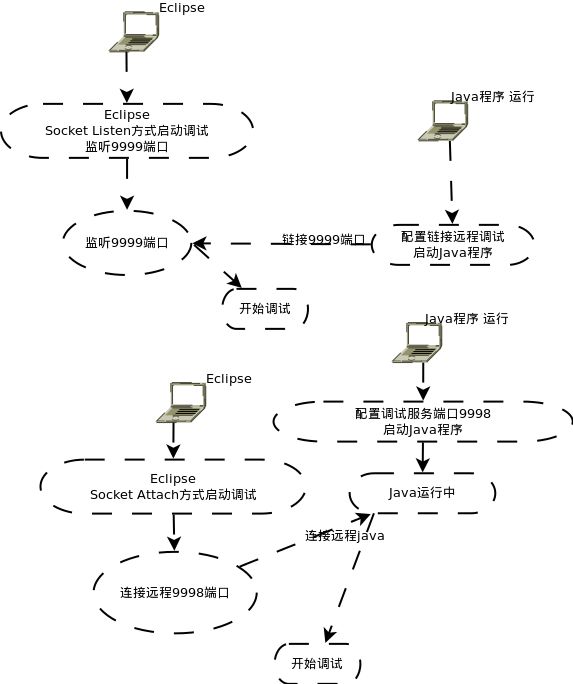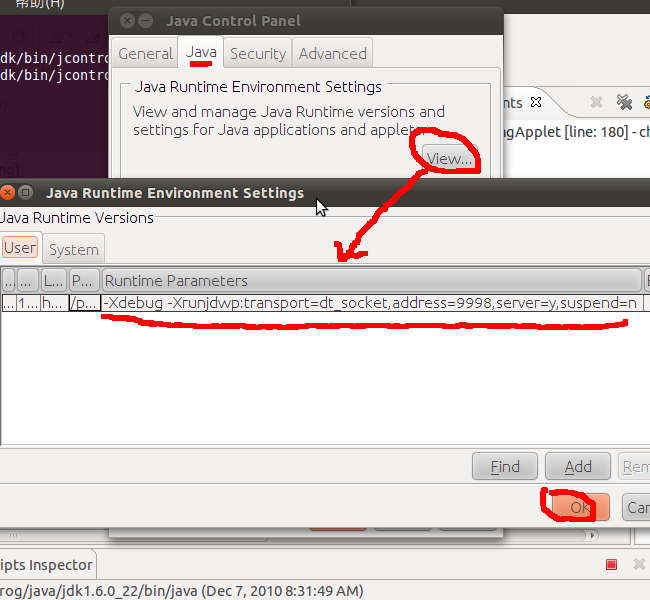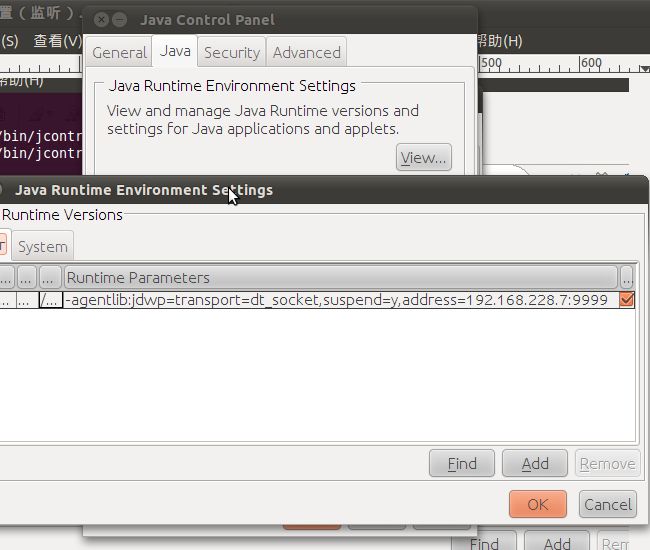Eclipse远程调试Java
以下谈论的是Applet的远程调试技术,实际上对于其他java程序一样适用,只需要使用文中参数启动java程序即可
Java远程调试方式,两种方式进行远程调试
上面的表示是Eclipse配置为Socket Listen方式,下面的是Socket Attach方式
对于远程程序上图表示主动链接调试器,下图表示远程程序正常运行 允许调试器连接jvm
Eclipse配置: 菜单(Eclipse):Run-->Debug Configurations打开调试配置面板,如图配置
左侧新建一个远程调试
左侧Project:源代码工程
左侧Connection Type:调试方式
左 侧Connection Properties:配置与Connection Type相关的调试连接属性
Standard(Socket Attach)方式调试:
左侧Connection Type:Standard(Socket Attach)
左侧Connection Properties:
host:192.168.228.7 (远程java主机ip)
Port: 9998 (远程java配置的调试端口)
远程java程序配置 /prog/java/jdk/bin/jcontrol #window系统在(控制面板->其他程序->java)打开"Java Control Panel"配置对话框 #在打开远程java主机的"Java Control Panel"配置对话框 进行配置 #-Xdebug -Xrunjdwp:transport=dt_socket,address=9998,server=y,suspend=n #如图
先启动远程java程序 然后 启动Eclipse远程调试,现在可以正常调试系统了
缺点 :只有java程序启动后才能进行调试,无法调试java程序的启动过程,如果要全程调试需要使用下面的方式
优点 :可以随时连接到远程java程序进行调试,没尝试过多机同时调试一个远程java ![]()
Standard(Socket Listen)方式调试:
左侧Connection Type:Standard(Socket Listen)
左侧Connection Properties:配置Port为9999
远程java程序配置
/prog/java/jdk/bin/jcontrol #window系统在(控制面板->其他程序->java)打开"Java Control Panel"配置对话框 #在打开远程java主机的"Java Control Panel"配置对话框 进行配置 #-agentlib:jdwp=transport=dt_socket,suspend=y,address=192.168.228.7:9999 #address:Eclipse程序所在的主机的IP和调试端口 #如图
先启动Eclipse远程调试,然后启动远程java程序 现在可以正常调试系统了
缺点 :不能随时连接到远程java程序进行调试
优点 :可以调试java程序启动过程